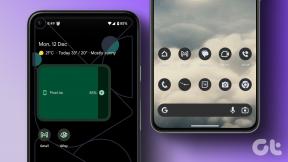Najboljših 8 načinov, kako popraviti Apple Mail, ki je obstal pri preverjanju pošte v iPhonu
Miscellanea / / April 05, 2023
Aplikacija Apple Mail je s posodobitvijo za iOS 16 dobila dober zagon. Čeprav je Mail enakovreden e-poštnim odjemalcem tretjih oseb, kot je Outlook in Spark, se aplikacija še vedno spopada z občasnimi zastoji. Včasih aplikacija Mail ne deluje ali se zatakne pri pridobivanju novih podrobnosti. Tukaj so najboljši načini, kako popraviti, ko Apple Mail obstane pri preverjanju pošte na vašem iPhoneu.

Morda boste zamudili pomembna e-poštna sporočila, ko se privzeta aplikacija Mail zatakne pri preverjanju poštnih obvestil. Namesto uporabe neprijetne spletne različice Gmail, Outlook ali iCloud, lahko uporabite spodnje trike, da popravite aplikacijo Mail na vašem iPhoneu. Brez odlašanja, začnimo.
1. Preverite omrežno povezavo
Najprej preverite kakovost omrežne povezave na vašem iPhoneu. Noben od trikov s seznama ne bo deloval, če imate opravka z moteno mobilno internetno povezavo. Boste morali preveri internetne hitrosti na vašem iPhoneu, da potrdite, da imate ustrezno pasovno širino.
Če imate težave z omrežjem, lahko začasno omogočite letalski način v iPhonu in ga pozneje onemogočite, da osvežite omrežno povezavo.
Korak 1: Povlecite navzdol iz zgornjega desnega kota, da odprete Nadzorni center na vašem iPhoneu.
2. korak: Omogočite letalski način in ga po nekaj sekundah izklopite.

Prav tako lahko ponastavite omrežno povezavo na vašem iPhoneu. Če imate še vedno težave, preberite naš vodnik naprej ponastavitev omrežnih nastavitev v iPhonu.
2. Omogoči mobilne podatke za pošto
Če ste onemogočili mobilni podatkovni dostop do aplikacije Mail, bo obstala pri preverjanju nove pošte. Omogočite aplikaciji Mail dostop do mobilnih podatkov in brez težav prenesite nova e-poštna sporočila.
Korak 1: Odprite aplikacijo Nastavitve v iPhonu.

2. korak: Pomaknite se do Pošta.

3. korak: Omogočite preklop Mobile Data in odprite aplikacijo Mail za prenos novih e-poštnih sporočil.

3. Znova dodajte e-poštni račun
Ste pred kratkim spremenili geslo za Gmail ali Outlook ali svojemu e-poštnemu računu dodali dvostopenjsko preverjanje pristnosti? Če želite prenesti najnovejša e-poštna sporočila, boste morali znova potrditi pristnost svojega e-poštnega računa v aplikaciji Pošta.
Korak 1: Odprite aplikacijo Mail v nastavitvah za iPhone (glejte zgornje korake).
2. korak: Izberite Računi.

3. korak: Izberite obstoječi e-poštni račun, ki je obstal pri preverjanju pošte.

4. korak: Tapnite »Izbriši račun« in potrdite svojo odločitev.

5. korak: Tapnite »Dodaj račun« in vnesite poverilnice svojega e-poštnega računa.


Po uspešnem preverjanju pristnosti ne boste opazili napake »Preverjanje e-poštnih sporočil« v aplikaciji Pošta.
4. Začasno onemogoči zaščito zasebnosti v pošti
Kot del iCloud Private Relay v iPhonu zaščita zasebnosti pošte skrije vaš naslov IP in zasebno naloži oddaljeno vsebino v ozadju. Medtem ko zaradi te funkcije pošiljatelji težje sledijo vaši poštni dejavnosti, lahko naletite na težave, ko pride do izpada storitve iCloud Private Relay. Dodatek lahko začasno onemogočite v nastavitvah pošte. Evo kako.
Korak 1: Odprite aplikacijo Nastavitve v iPhonu. Pomaknite se navzdol do aplikacije Apple Mail in se je dotaknite.

2. korak: Pomaknite se do Zaščita zasebnosti.

3. korak: V naslednjem meniju onemogočite stikalo »Zaščiti poštno dejavnost«.

5. Preverite strežnike Apple
Ali poskušate prenesti e-pošto iCloud na vaš iPhone? Ko pride do izpada strežnikov Apple, se aplikacija Mail zatakne pri sporočilu »preverjanje pošte«. Apple ponuja namensko spletno stran o statusu sistema za preverjanje in potrditev takšnih težav.
Korak 1: Obiščite spletno mesto Apple System Status.
Spletno mesto Apple System Status
2. korak: Poskrbite, da bo zeleni indikator poleg iCloud Mail.

Če status prikazuje oranžen ali rdeč indikator, to potrjuje težavo s strežniki Apple.
6. Ponovno namestite Mail
Znova namestite aplikacijo Mail na svoj iPhone, če vam nobeden od trikov ne ustreza. Vse privzete Applove aplikacije so na voljo v App Store.
Korak 1: Dolgo pritisnite ikono aplikacije Mail na iPhonu.
2. korak: Izberite Odstrani aplikacijo.

3. korak: Tapnite Izbriši aplikacijo, da potrdite svojo odločitev.

4. korak: Odprite App Store in znova prenesite aplikacijo Mail.
Prenesite aplikacijo Apple Mail
Odprite aplikacijo Mail, nastavite svoj račun in brez težav prenesite nova e-poštna sporočila.
7. Posodobite programsko opremo iOS
Čeprav je aplikacija Mail na voljo v App Store, Apple prek nje ne distribuira novih posodobitev aplikacij. Vse Applove aplikacije so del programske opreme za iOS, podjetje pa dodaja nove funkcije in popravke napak samo s posodobitvami za iOS. Pošta obstane pri preverjanju novih sporočil je morda posledica napake.
Korak 1: Odprite aplikacijo Nastavitve v iPhonu.

2. korak: Pomaknite se na Splošno.

3. korak: Izberite Posodobitev programske opreme in namestite najnovejšo posodobitev za iOS.

8. Preizkusite alternative za pošto
Če se še vedno soočate s težavami z aplikacijo Mail, je čas, da opustite Applovo e-poštno rešitev in namesto alternativ tretjih oseb. App Store ponuja sposobni e-poštni odjemalci. Lahko drsite z Microsoft Outlookom, Gmailom ali Sparkom in brez težav prejemate nova e-poštna sporočila.
Prejemajte nova e-poštna sporočila v realnem času
Situacija vodi do napak in napak, ko prenehate prejemati nova e-poštna sporočila zaradi sporočila »preverjanje pošte«. Preden zamudite pomembnejša e-poštna sporočila, uporabite zgornje trike, da odpravite težavo.
Nazadnje posodobljeno 3. oktobra 2022
Zgornji članek lahko vsebuje pridružene povezave, ki pomagajo pri podpori Guiding Tech. Vendar to ne vpliva na našo uredniško integriteto. Vsebina ostaja nepristranska in verodostojna.
Napisal
Parth Shah
Parth je prej delal pri EOTO.tech in pokrival tehnološke novice. Trenutno je samostojni poklic pri Guiding Tech, kjer piše o primerjavi aplikacij, vadnicah, nasvetih in trikih za programsko opremo ter se poglablja v platforme iOS, Android, macOS in Windows.